体网格生成示例
- 格式:pdf
- 大小:1.05 MB
- 文档页数:16

1. 网格划分1.1 Hypermesh 中六面体网格划分的功能介绍•六面体网格划分的工具主要有:•Drag•Spin•Line drag•element offset•solid map•其中solid map集成了部分其它功能;1.1.1:drag 面板此面板的功能是在二维网格接触上沿着一个线性路径挤压拉伸而形成三维实体单元。
要求:1)有初始的二维网格;2)截面保持不变:相同尺寸,相同曲率和空间中的相同方向;3)线性路径。
1.1.2:spin 面板-1-此面板的功能是在二维网格基础上沿着一个旋转轴旋转一定角度形成三维实体单元。
要求:1)有初始的二维网格;2)界面保持不变;3)圆形路径;4)不能使用在没有中心孔的实体部件上。
1.1.3:line drag 面板此面板的功能上在二维网格的基础上沿着一条线拉伸成三维实体单元。
要求:1)初始的二维网格;2)截面保持不变;3)有一条定义的曲线或直线路径。
1.1.4:element offset 面板此面板的功能是在二维网格的基础上沿着法线方向偏置挤压形成三维实体单元。
要求:1)初始的二维网格;2)截面可以是非平面的;-2--3-3) 常厚度或者近似常厚度。
1.1.5:soild map 面板此面板的功能是在二维网格基础上,首先挤压网格,然后将挤压的网格映射到一个由几何要素定义的实体中,从而形成三维实体单元。
1.2 drag 面板网格划分指导导入几何,drag 实体之前必须先生成2D 网格,如下图拉伸的距离定义方向需要拉伸的层数Drag后的几何模型,如下图1.3 spin 网格划分指导导入几何,spin实体之前必须先生成2D网格,如下图旋转角度旋转拉伸的层数-4-N1、N2、N3来定义旋转方向,B点是旋转中心Spin拉伸后的网格,见下图1.4 line drag 网格划分指导导入几何,line drag实体之前必须先生成2D网格,如下图-5-line drag的方法和drag、spin类似,画出了网格只会沿着line的路径,和几何没关系,见下图-6--7-1.5 element offset 网格划分指导element offset 后的网格见下图本体2D 网格偏置的层数偏置的厚度此处的surf 几乎不用1.6 soild map 网格划分指导基于体进行六面体网格划分,需要先进行体的分割,然后使用solid map/one volume命令进行划分,同时需要布置面网格。
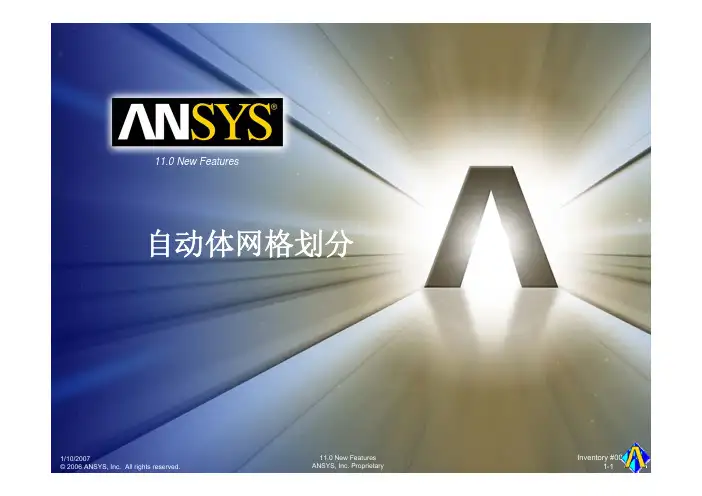
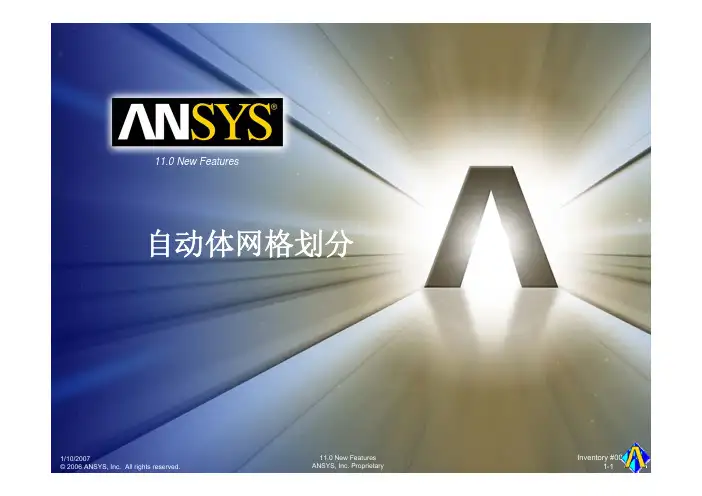
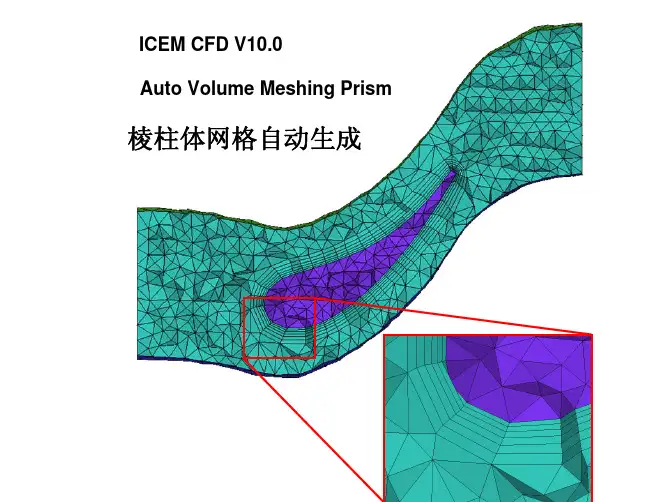

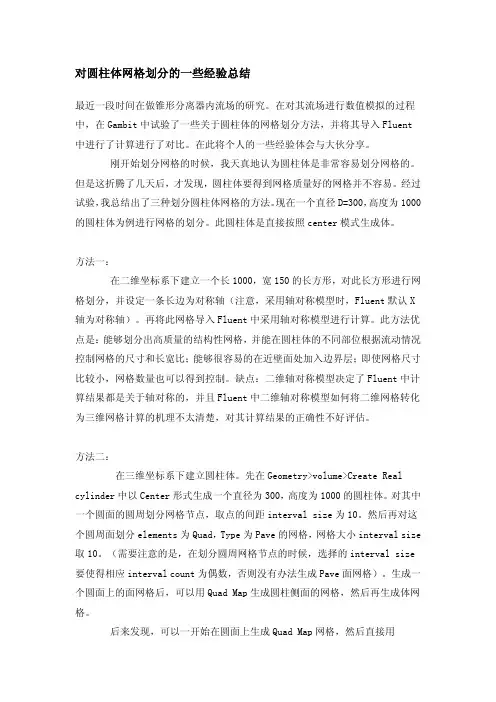
对圆柱体网格划分的一些经验总结最近一段时间在做锥形分离器内流场的研究。
在对其流场进行数值模拟的过程中,在Gambit中试验了一些关于圆柱体的网格划分方法,并将其导入Fluent 中进行了计算进行了对比。
在此将个人的一些经验体会与大伙分享。
刚开始划分网格的时候,我天真地认为圆柱体是非常容易划分网格的。
但是这折腾了几天后,才发现,圆柱体要得到网格质量好的网格并不容易。
经过试验,我总结出了三种划分圆柱体网格的方法。
现在一个直径D=300,高度为1000的圆柱体为例进行网格的划分。
此圆柱体是直接按照center模式生成体。
方法一:在二维坐标系下建立一个长1000,宽150的长方形,对此长方形进行网格划分,并设定一条长边为对称轴(注意,采用轴对称模型时,Fluent默认X 轴为对称轴)。
再将此网格导入Fluent中采用轴对称模型进行计算。
此方法优点是:能够划分出高质量的结构性网格,并能在圆柱体的不同部位根据流动情况控制网格的尺寸和长宽比;能够很容易的在近壁面处加入边界层;即使网格尺寸比较小,网格数量也可以得到控制。
缺点:二维轴对称模型决定了Fluent中计算结果都是关于轴对称的,并且Fluent中二维轴对称模型如何将二维网格转化为三维网格计算的机理不太清楚,对其计算结果的正确性不好评估。
方法二:在三维坐标系下建立圆柱体。
先在Geometry>volume>Create Real cylinder中以Center形式生成一个直径为300,高度为1000的圆柱体。
对其中一个圆面的圆周划分网格节点,取点的间距interval size为10。
然后再对这个圆周面划分elements为Quad,Type为Pave的网格,网格大小interval size 取10。
(需要注意的是,在划分圆周网格节点的时候,选择的interval size 要使得相应interval count为偶数,否则没有办法生成Pave面网格)。

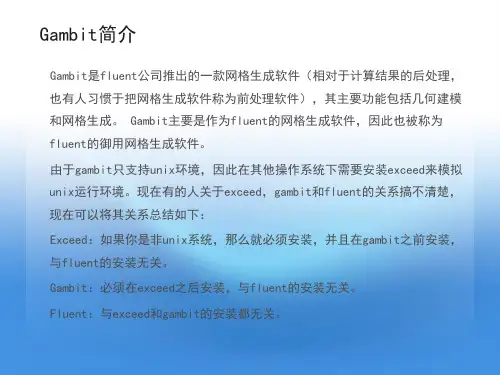

实体网格划分在机械结构静力、动力学分析中,会遇到大量的实体结构,如活塞曲柄、汽车轮毂、齿轮等。
对实体划分网格,常用四面体网格和六面体网格。
四面体网格可以快速、自动地生成,用户不用太多干预并且网格划分成功率高,适合于复杂几何形状。
相较于六面体网格,在获得同等结果精度条件下,四面体网格需要更多的单元节点数,因而将耗费更长的CPU计算时间和更多的数据存储空间。
另外,动力学分析(如模态、谐响应分析)需要均匀尺寸的网格,六面体网格仍然是首选,甚至有些显示有限元求解器只接受六面体网格。
通常情况下,CAE工程师遇到的几何体都不会很规整,想要得到高质量的六面体网格,除了要对几何进行简化,如去掉不影响结果的倒角、细孔等特征,还需要耗费大量的时间和精力对几何体进行切割。
Multizone网格划分Multizone(多区)网格划分是ANSYS Workbench中的一种网格划分方法,其基于ICEM CFD Hexa程序块,能将目标区域自动分解成多个可以扫掠或是自由划分的区域,再生成高质量的网格。
对于一些比较规整的单体部件,传统扫掠方法仍然难以直接扫掠得到六面体网格,而MMultizone网格划分只需要简单的指定源面、设置网格控制参数等,即可对零件进行自动分区进行得到高质量的网格,大大提高网格划分效率。
螺栓网格划分实例如图所示的螺栓模型,如果想划分规则的六面体网格,按照传统方法,需要先对螺栓进行体切割,再分段扫掠生成六面体网格。
现在我们采用Multizone网格划分方法,只需要进行简单的设定,如指定源面、边的分段等,如下图。
不用分割体,Multizone网格划分生成的六面体单元如下图。
小结相较于传统的分割、扫掠生成六面体单元的网格划分方法,Multizone网格划分方法省略了分割步骤,适当参数设置即可生成高质量六面体网格,方便快捷、大大提高前处理建模效率。
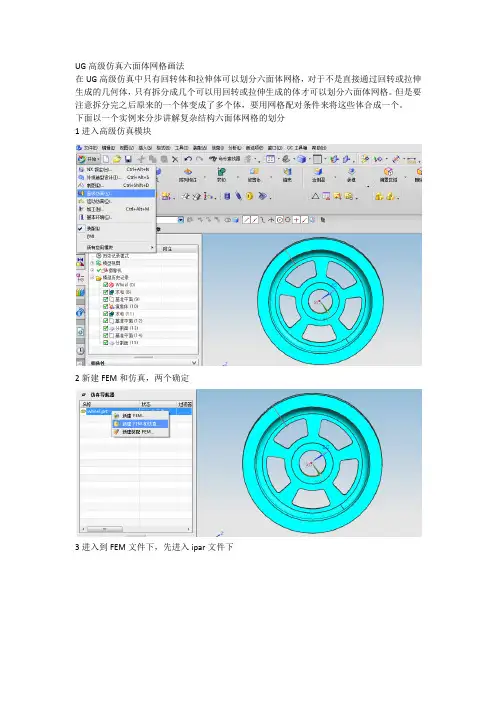
UG高级仿真六面体网格画法
在UG高级仿真中只有回转体和拉伸体可以划分六面体网格,对于不是直接通过回转或拉伸生成的几何体,只有拆分成几个可以用回转或拉伸生成的体才可以划分六面体网格。
但是要注意拆分完之后原来的一个体变成了多个体,要用网格配对条件来将这些体合成一个。
下面以一个实例来分步讲解复杂结构六面体网格的划分
1进入高级仿真模块
2新建FEM和仿真,两个确定
3进入到FEM文件下,先进入ipar文件下
4提升体
6拆分体
将模型拆分成可以用旋转或拉伸生成的多个体,用拆分体命令。
可以选择平面、拉伸或者回转对模型进行拆分。
7检查可扫掠的体
在拆分体命令下有一项是检查可扫掠的体,打开后可查看那些体可以进行花六面体网格。
其中现实绿色的表示可以扫掠,黄色的有可能可以,红色的表示不可以。
8进行网格配对
网格配对的目的是将拆分的体进行合并成原来的一个体,配对类型选择第一项粘连重合。
9划分3D扫掠网格
选择相应的旋转或拉伸平面,划分3D扫掠网格。
10划分完成之后。
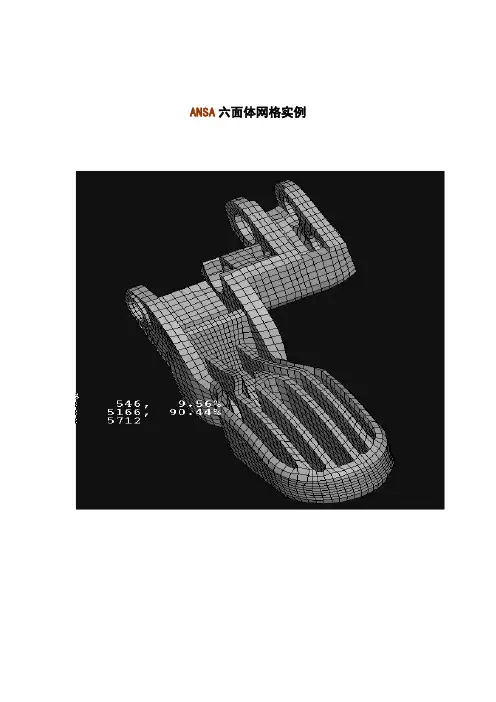
ANSA六面体网格实例首先,导入几何,在做体网格的过程中,第一步要做的,也是清理几何;第二步,几何分块;第三步,生成体网格;第四步,调整网格质量.清理几何可以删掉一些坏的点、线或者面,为分块做准备.为生成六面体网格,必须把零件分为几块,并用MAP功能把各块创建六面体网格。
在进行零件分块时要考虑到以下几点:⏹生成六面体的MAP准则,要求两组相对的面(master和slave)具有谐调的网格,要求路径面上的网格必须全部是四边形,利用节点数量的重新分配功能可能满足这个要求。
⏹为保证网格的连续性,生成的内部辅助面必须属于两个相邻的子块。
⏹分成的子块最好是理想的正方体,以保证六面体网格的质量.分出来不同的块用不同的PID区分开,有利于对不同的块进行网格划分.下图中,蓝色线区域是分块后所补面,根据六面体生成规则,MESH状态网格如下图:有一个注意的地方就是,在做BDK的体网格过程中,厚度方向必须保证最少两层网格.面网格生成体网格用MAP命令来完成.点OK,同时给生成的体网格创建新的PID. 体网格完成后,用FREEZE将面锁定,观察几何,可以看出来,圆弧地方比较多, 可以测量一下圆弧大小,用如下命令通过测量可以看出来圆弧距离并不是很大,可以忽略(或者导成直角).但是有的地方,圆弧比较大,例如:这种情况下,圆弧不可以省略,用[DACH]下拉菜单的第二个命令将大圆弧中间劈开,以上都是一些特殊地方的要求.从上图PID的区分可以看出应该如何分块.这两部分都可以将网格全部调整为四边形,这样以来,主从面的选择没有太大的局限性.这个部分的网格要以截面作为主从面这个地方的网格是从半圆面过度的,所以质量比较差.这个是类似半圆形的一个特征,主面上的有些网格质量很差,必要的时候要手动的构造,否则,完成的体网格质量是相当差.上图就是完成的局部体网格.下图是正反两面的一块.从图中可以看出来,第一块上表面没有蓝线,可以作为从面,第二个作为主面,引导面都可以构造四边形.从MESH下可以看到,箭头所指的地方有三角形,所以,要从此处分开来.完成网格如下图.如此做来,最终的网格如下:最后,检查并提高六面体网格的质量切换到HIDDEN显示模式,在屏幕上提示共有700个网格违背了质量准则,并以高亮显示。
CFD网格及其生成方法概述CFD网格及其生成方法概述作者:王福军网格是CFD模型的几何表达形式,也是模拟与分析的载体。
网格质量对CFD计算精度和计算效率有重要影响。
对于复杂的CFD问题,网格生成极为耗时,且极易出错,生成网格所需时间常常大于实际CFD计算的时间。
因此,有必要对网格生成方式给以足够的关注。
1 网格类型网格(grid)分为结构网格和非结构网格两大类。
结构网格即网格中节点排列有序、邻点间的关系明确,如图1所示。
对一于复杂的儿何区域,结构网格是分块构造的,这就形成了块结构网格(block-structured grids)。
图2是块结构网格实例。
图1 结构网格实例图2 块结构网格实例与结构网格不同,在非结构网格(unstructured grid)中,节点的位置无法用一个固定的法则予以有序地命名。
图3是非结构网格示例。
这种网格虽然生成过程比较复杂,但却有着极好的适应性,尤其对具有复杂边界的流场计算问题特别有效。
非结构网格一般通过专门的程序或软件来生成。
图3 非结构网格实例2 网格单元的分类单元(cell)是构成网格的基本元素。
在结构网格中,常用的ZD 网格单元是四边形单元,3D网格单元是六面体单元。
而在非结构网格中,常用的2D网格单元还有三角形单元,3D 网格单元还有四面体单元和五面体单元,其中五面体单元还可分为棱锥形(或楔形)和金字塔形单元等。
图4和图5分别示出了常用的2D和3D网格单元。
图4 常用的2D网格单元图5 常用的3D网格单元3 单连域与多连域网格网格区域(cell zone)分为单连域和多连域两类。
所谓单连域是指求解区域边界线内不包含有非求解区域的情形。
单连域内的任何封闭曲线都能连续地收缩至点而不越过其边界。
如果在求解区域内包含有非求解区域,则称该求解区域为多连域。
所有的绕流流动,都属于典型的多连域问题,如机翼的绕流,水轮机或水泵内单个叶片或一组叶片的绕流等。
图2及图3均是多连域的例子。
点击可编辑网格面板下的面,选中面点击可编辑网格卷展览下的挤出,挤出数量适中击边,选中所有的边,点击切角后再点击网格平滑,如图:
画一个圆柱体,转换为可编辑多边形,和叉子头的接口处,处理成如图所示:选中圆柱体的另一头的边,点击切角,再点击网格平滑,如图:
:
点击边,选中半球的所有边后点击缩放,在XY平面上缩放,放大后,如图:
选中图上的边向上移动,再网格平滑: (4)画一个半径比球体半径略小的圆形,
)画一个长方体,分段值增加---转换为可编辑多边形---点击面
---调整成图示---再点击边进行切角---回到可编辑多边形中在其卷展览中找到对坐垫进行推拉----最后加上网格平滑。
ANSA六面体网格实例欢迎登陆首先,导入几何,在做体网格的过程中,第一步要做的,也是清理几何; 第二步,几何分块;第三步,生成体网格;第四步,调整网格质量.清理几何可以删掉一些坏的点、线或者面,为分块做准备.为生成六面体网格,必须把零件分为几块,并用MAP功能把各块创建六面体网格。
在进行零件分块时要考虑到以下几点:⏹生成六面体的MAP准则,要求两组相对的面(master和slave)具有谐调的网格,要求路径面上的网格必须全部是四边形,利用节点数量的重新分配功能可能满足这个要求。
⏹为保证网格的连续性,生成的内部辅助面必须属于两个相邻的子块。
⏹分成的子块最好是理想的正方体,以保证六面体网格的质量.分出来不同的块用不同的PID区分开,有利于对不同的块进行网格划分.下图中,蓝色线区域是分块后所补面,根据六面体生成规则,MESH状态网格如下图:有一个注意的地方就是,在做BDK的体网格过程中,厚度方向必须保证最少两层网格.面网格生成体网格用MAP命令来完成.点OK,同时给生成的体网格创建新的PID. 体网格完成后,用FREEZE将面锁定,观察几何,可以看出来,圆弧地方比较多, 可以测量一下圆弧大小,用如下命令通过测量可以看出来圆弧距离并不是很大,可以忽略(或者导成直角).但是有的地方,圆弧比较大,例如:这种情况下,圆弧不可以省略,用[DACH]下拉菜单的第二个命令将大圆弧中间劈开,以上都是一些特殊地方的要求.从上图PID这两部分都可以将网格全部调整为四边形,这样以来,主从面的选择没有太大的局限性.这个地方的网格是从半圆面过度的,所以质量比较差.这个是类似半圆形的一个特征,主面上的有些网格质量很差,必要的时候要手动的构造,否则,完成的体网格质量是相当差.上图就是完成的局部体网格.下图是正反两面的一块.从图中可以看出来,第一块上表面没有蓝线,可以作为从面,第二个作为主面,引导面都可以构造四边形.从MESH下可以看到,箭头所指的地方有三角形,所以,要从此处分开来.完成网格如下图.如此做来,最终的网格如下:最后,检查并提高六面体网格的质量切换到HIDDEN显示模式,在屏幕上提示共有700个网格违背了质量准则,并以高亮显示。
第二章网格生成本章要点●三种基本网格生成方法●程序的网格加工功能及使用方法●具体网格生成实例本章主要介绍网格生成的基本功能及使用方法。
先介绍MENTAT生成网格的三种基本方法:节点与单元的直接定义,或先定义结构的几何实体,再转换为单元和节点,以及对任意几何面、体自动生成单元的网格划分。
然后介绍MENTAT对已有网格进行加工、处理的功能及使用方法,最后通过具体实例介绍使用户更好地掌握MENTAT网格生成部分的菜单、命令使用方法。
与有限元分析相关的常用词ELEMENT (单元)由多个节点定义的用于分析的最基本区域。
NODE (节点)用于定义单元的点,具体位置由坐标值确定。
与几何实体相关的常用词POINT (点)描述曲线、曲面的控制点。
CURVE (曲线)线段、圆弧、样条等曲线的统称。
SURFACE (面)四边形面、球面、圆柱面等曲面的统称。
网格生成方法1(网格直接定义)网格生成主要是生成节点和单元,节点的位置由节点坐标决定,节点坐标可以由键盘输入,也可在屏幕上检取格栅点输入。
键盘输入方法简单,但使用起来却不方便,检取格栅点的方法更为人所常用,下面介绍一下格栅的使用方法。
格栅的显示格栅的显示分二步,首先必须检取格栅显示光钮,而且设置合适的格栅参数如间隔、大小等。
格栅的定义光钮在MESH GENERATION菜单的中部。
用户在MAIN菜单中检取MESH GENERATION,在MESH GENERATION菜单的中部的COORDINATE SYSTEM条目下有绿色的SET、RECTANGULAR、GRID光钮,如下图所示。
MESH GENERATIONNODES ADD REM EDIT SHOWELEMS ADD REM EDIT SHOWPTS ADD REM EDIT SHOWCRVS ADD REM EDIT SHOWSRFS ADD REM EDIT SHOWSOLIDS ADD REM SHOWBETWEEN NODE BETWEEN POINTSELEMENT CLASS QUAD(4)CURVE TYPE LINESURFACE TYPE QUADSOLID TYPE BLOCKCOORDINATE SYSTEMSET RECTANGULAR ∇GRID ○CLEAR MESH CLEAR GEOMATTACH AUTOMESHCHANGE CLASS CHECKCONVERT DUPLICATEEXPAND MOVERELAX RENUMBERREVOLVE SHELL EXPANDSOLIDS STRETCHSUBDIVIDE SWEEPSYMMETRY检取GRID,使之变为红色,就变为了光栅显示状态,在图形区将显示出一个田字型的格栅,隐含格栅大小为±1,点之间间隔为0.1,如下图所示。
体网格生成示例
以生成f6外流场体网格为例讲述生成体网格的过程,整个过程包括几何导入、网格尺寸设置、表面网格生成、构建外包围盒、生成体网格、查看内部网格和边界条件设置。
1 导入几何
在菜单栏中,选择“文件”> “添加文件…”> “添加几何文件…”,弹出选择几何文件对话框。
可以添加的几何文件类型有IGES、STEP、SA T、FLI和GM2(3)格式文件,其中前三种为标准数据交换格式,后两种为本软件自有几何文件格式。
在本示例中,我们导入IGES格式几何文件,文件导入后会弹出图1所示对话框用于设置全局容差。
图1 容差设置对话框
如图2所示为导入到软件中的f6外形,图3所示为几何外形的三视图。
几何导入后,我们可以查看几何信息。
在菜单栏中,通过“窗口”> “拓扑信息”,可以查看几何外形包含的曲线数目、曲面数目和区域数目;通过“窗口”> “尺寸信息”,可以查看几何外形尺寸值。
通过工具栏上的“选择”下拉列表,我们可以使用鼠标左键点击选取几何元
素,选中某一几何元素后,会在信息输出窗口显示选取的几何元素信息。
图2 f6外形
在功能操作面板上,可以通过“快速设置视点”选择多种视图查看几何;也可以通过对象视图控制,设置可视的几何元素。
另外,点击“高级控制”按钮,在弹出“可视化控制”对话框中,我们可以控制特定类型和特定编号的几何元素的显示和隐藏。
在视图模式下,我们可以通过鼠标控制,实现对几何外形的旋转、放缩和平移等操作。
鼠标左键、中键和右键的功能分别为平移、旋转和放缩。
图3 几何外形三视图
2 网格尺寸设置
我们可以通过指定曲线离散段数、设置背景网格和网格源等方式实现对网格尺寸的控制。
三维项目中背景网格需要设置的唯一参数是“全局尺寸”,在“功能操作面板”的“网格”选项卡中的“密度控制”中进行设置,通过设置背景网格得到的网格尺寸是均匀的。
当需要控制网格局部尺寸时,我们可以采用网格源的方式,网格源包括点源、线源和面源。
二维点源是两个同心圆,三维点源是两个同心球,线源和面源分别有两个点源和三个点源组成。
设置网格源需要设置的参数有:内径、外径和网格尺寸值(如图4所示),此外,在创建网格源过程中,点源需要选择1个几何点,
线源需要选择2个几何点,面源要选择3个几何点。
图4 网格源设置
在导入的几何中不包含有几何点,而创建网格源需要几何点。
为此,我们可以使用软件中的几何分解功能,在“功能操作面板”的“几何”选项卡中的“高级操作”展开设置框中可以看到该功能按钮(即“分解”)。
对曲线进行分解可以在曲线的型值点处创建几何点,如图5所示为曲线分解得到的几何点,图中的红色点表示几何点。
2.1分解曲线
分解曲线过程的操作步骤为:在工具栏的“选择”下拉列表中选择“曲线”,用鼠标左键点击选取需要分解的曲线,单击“分解”按钮。
图5曲线分解得到几何点
2.2 设置网格源
通过“网格”> “密度控制”,将“密度控制选项”设为“网格源”,如图6,将“源类型”设为“线源”。
设置好线源内径、外径和尺寸值后,选择2个几何点,如图7所示,单击“创建”按钮即可创建线源,如图8所示。
图6 线源设置
图7 选择几何点
图8 生成好的一条线源
为了便于查看已创建的网格源,软件中提供了网格源可视化功能,如图9所示。
按照同样方式可创建其他的网格源,如图10所示为创建好的所有网格源,包含点源和线源。
图9 网格源可视化设置面板
图10 设置好的所有网格源
3 生成表面网格
设置好网格源后,设置背景网格的全局尺寸为8(如图11所示),接下来我们可以生成曲面网格了。
在“功能控制面板”的“网格”选项卡,点击“曲面网
格”展开曲面网格生成面板。
在“面列表”中选择“show_face selected”,表示选择当前可视的所有曲面,在“使用方法”中选择“间接AFT法”,单击“生成”按钮即可生成开始生成表面网格。
表面网格生成过程中,会在信息输出框中实时输出已离散的曲面。
图11 背景网格全局尺寸设为8
图12所示为生成好的表面网格,可以看到在网格在有网格源的地方比较密,如图13所示为机翼处和发动机仓附近网格的局部放大图。
图12 f6曲面网格
(a)机翼附近网格
(b)发动机仓附近网格图13 表面网格局部放大图
4 建立外流场包围盒
我们通过“几何模板”为f6建立一个长方体包围盒,包围盒左下角和右上角坐标分别为(-8000,-6000,-4000)和(8000,6000,4000)。
“几何模板”位于“功能操作面板”的“几何”选项卡,在创建包围盒时需要勾选下方的3个复选框。
图14 创建f6外包围盒
图15 几何组设置
包围盒创建后,需要将f6外部、包围盒内部空间创建为一个区域,方法为:在工具栏的“创建”下拉列表中选择“区域”,此时软件自动切换到建模状态,在菜单栏上选择“窗口”> “几何组设置”,弹出“几何组设置”对话框(如图15所示),点开右边列表中的“曲面”,用鼠标选择列表中的所有曲面并单击右键,区域即创建成功,可以点击左边列表中的“区域”展开区域列表,查看区域是否创建成功。
图16 f6外包围盒
5 体网格生成
将背景网格全局尺寸设为600,并按照第3节中介绍的方式生成外包围盒的表面网格,注意:若表面已被离散则该表面不会重新离散。
在“网格”选项卡中,点击“体网格”,选择刚创建的f6外流场区域(domain 3),选择离散方法为“Delaunay法”,点击“生成”,体网格开始生成,等待体网格生成完成。
图18所示为生成完毕的体网格。
在菜单栏中,选择“窗口”> “拓扑信息”可以查看生成的网格信息(如图19所示)。
图17 体网格生成设置面板
图18 体网格生成完毕
图19 网格信息
6 查看内部网格
通过软件提供的网格剖切功能,我们可以查看区域内部体网格。
首先在“功能视图面板”的视图选项卡的“对象视图控制”中点击“几何”按钮使之处于弹起状态(如图20所示),这是所有几何元素处于隐藏状态。
图20 设置几何隐藏
点击“功能视图面板”视图选项卡上的“高级控制”按钮,弹出“可视化控制”对话框(如图21所示),按照图21的设置,可以查看位于y轴(-200,200)区间的网格(如图22(a)所示),综合使用多种剖切工具可以得到图22(b)所
示的内部网格剖切视图。
图21 网格剖切设置
(a)网格剖切视图
(b)网格剖切视图
图22 内部网格剖切视图
7 边界条件设置
设置如下边界条件(括号前字符表示边界条件名称,括号里数字表示曲面编号):
inlet (74)
outlet (72)
lateral(69、70、71、73)
wall (f6表面,即剩余所有曲面)
边界条件设置方法:在菜单栏上选择“窗口”> “边界条件”,弹出“边界条件”设置对话框。
首先添加边界名称,如图23所示,随后将曲面设置为相应
的边界类型,设置好的边界类型会在最右边列表中显示出来(如图23所示)。
图23 添加好的边界名称
图24 设置好的边界条件
8 导出CGNS格式文件
CGNS是标准的数据交换格式,包含网格和边界条件等信息,在菜单栏中选择“文件”> “输出”> “网格”> “文件.cgns”,弹出图25所示对话框,在“文件路径”输入框中设置导出CGNS文件的路径,其余选项按照默认设置,点击“确认”按钮即可。
图25 输出cgns文件设置框
附:说明
本文档为浙江大学工程与科学计算中心自研网格生成软件的使用说明文档的部分内容,如有疑问请与我们联系。
E-MAIL: xiaozf@。